După pornirea programului, trebuie să specificați fișierul sursă în format HTML. Pentru aceasta, faceți clic pe butonul Răsfoiți și specificați-l. Numele fișierului sursă și calea către acesta sunt afișate în câmpul Web (in). Fișierul de ieșire este creat în mod implicit în același director ca fișierul original, dar cu extensia CHM. Numele fișierului de ieșire și calea către acesta sunt afișate în câmpul Ajutor (ieșire). Aici puteți modifica opțional numele fișierului de ieșire. Antetul fișierului de ieșire este luat din antetul fișierului de intrare. Dacă trebuie să fie ajustată, puteți face acest lucru în câmpul Titlu ajutor. Faceți clic pe butonul Colectare! (Figura 108). Icoana mașinii de tocat din colțul din stânga jos al ferestrei de lucru arată procesul care se efectuează. După finalizarea conversiei, fișierul de ieșire se deschide automat.
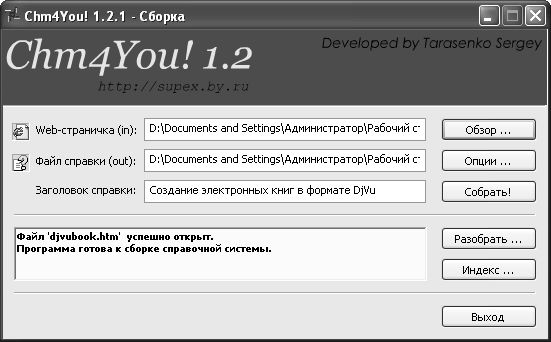
Fig. 108. Selectarea fișierelor sursă și destinație
Pentru a dezasambla fișierul CHM, inversați ordinea: specificați fișierul CHM ca fișier sursă. doar dați clic pe butonul Demontați ...
Notă: fișierul în format CHM este cea mai obișnuită arhivă, înțeleasă de majoritatea arhivarilor. Puteți dezarhiva fișierul utilizând oricare dintre arhivele.
Butonul Opțiuni ... deschide aceeași fereastră. Fila General definește următorii parametri:
Verificarea opțiunii Amintiți-vă poziția ferestrei CHM necesită memorarea poziției colțului din stânga sus al ferestrei cu documentul CHM. Dacă fereastra este mutată manual pe ecran și apoi închisă, atunci după deschiderea ferestrei ar trebui să apară în aceeași poziție.
Comutatorul determină dimensiunile ferestrei cu documentul CHM:
- Dimensiuni de auto-potrivire - programul însuși determină dimensiunile optime ale ferestrei cu documentul CHM;
- Parametri personalizate - permite utilizatorului să determine dimensiunea ferestrei însuși. După selectarea acestei poziții, câmpurile cu dimensiunile ferestrei viitoare vor deveni disponibile.
Opțiunea Deschide CHM după compilare instruiește programul să deschidă documentul creat după conversie.
Verificarea opțiunii Modificare director pentru fișierul CHM de ieșire instruiește, după selectarea fișierului sursă, să deschideți imediat o fereastră cu o interogare: trebuie să schimb directorul de ieșire. Dacă utilizatorul face clic pe butonul Da. se deschide fereastra Parcurgere dosare. în care puteți selecta directorul în care fișierul de ieșire va fi salvat.
Verificarea opțiunii Solicitarea permisiunii de suprascriere a opțiunii fișierului CHM instruiește utilizatorul să solicite dacă fișierul cu acel nume există deja în dosar. Dacă caseta de selectare este șters, fișierul este suprascris fără a fi solicitat.
Caseta de selectare din programul Exit după compilare prevede închiderea programului după compilarea fișierului. Acest lucru poate fi folosit atunci când creați fișiere unice.
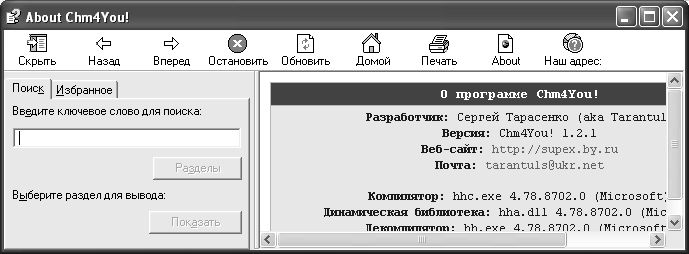
Fig. 109. O fereastră cu un document CHM
Fila panoului de navigare definește setările pentru acest panou. În mod prestabilit, acest panou nu este vizibil, devine vizibil numai după ce caseta de selectare este bifată în opțiunea Creare fereastră de ajutor cu panoul de navigare. Valoarea în lățimea barei de navigare determină lățimea acestui panou. Valoarea 0 este mai bine să nu se schimbe, deoarece în acest caz lățimea este determinată automat.
Opțiunile Căutare și Preferințe necesită afișarea filelor cu astfel de nume în bara de navigare pentru a organiza căutarea într-un fișier CHM.
Fila Dezasamblare definește acțiunile programului când dezasamblați fișierul CHM:
Opțiunea Deschideți directorul cu fișiere HTM după dezasamblare instruiește să deschideți folderul cu fișierele de ieșire HTML după ce ați decomprimat fișierul CHM.
Opțiunea Modificați directorul pentru fișierele HTML de ieșire instruiește utilizatorul să întrebe dacă trebuie să descopere fișierele într-un alt folder.
Opțiunea Ieșiți programul după comenzile de decompilare pentru a închide programul după dezasamblarea fișierului CHM în fișierele HTML componente.
Fila Index definește setările de indexare pentru directoarele cu fișiere HTML. Nu este nevoie să modificați setările, deoarece numai o singură bibliotecă de stil CSS este livrată împreună cu programul. Trebuie să utilizați indexarea dacă aveți nevoie să compilați mai mult de un fișier HTML simultan. dar mai multe. Pentru a porni indexarea în fereastra de lucru, faceți clic pe butonul Index. În fereastra care apare după aceea, specificați dosarul cu fișierele HTML și faceți clic pe butonul Index!
Wikipedia sugerează de asemenea următorul mod de a decompila fișierele CHM:
1. Asigurați-vă că în numele fișierului și calea către acest fișier toate caracterele sunt latine (fără codificare de caractere Unicode) și nu conține spații, în caz contrar redenumiți fișierul;
2. Același lucru este valabil și pentru calea spre fișier și către dosarul care trebuie decomprimat;
3. Asigurați-vă că există un fișier hh.exe în folderul Windows;
4. Faceți clic pe Start → All Programs (Toate programele) → Accessories (Accesorii) → Run (Combinație) sau Windows + R pe tastatură. Introduceți comanda CMD în bara de căutare (registrul nu este important) și apăsați butonul OK sau tasta Enter de pe tastatură;
5. În linia de comandă, introduceți următorul text:
hh.exe -decompilați <путь к папке выгрузки> <путь к декомпилируемому файлу>, de exemplu, hh.exe -decompilați C: \ myoutputfolder C: \ myfile.chm și apăsați tasta Enter de pe tastatură.
Articole similare
-
Program pentru crearea unei scheme organizaționale pentru ferestrele Mac și Linux
-
Lecții 3ds max 9 - lecții - elementele de bază ale muncii - crearea obiectelor
Trimiteți-le prietenilor: